USB-RNDIS使用参考
1. 配置Kernel Menuconfig¶
-
按下面流程,开启Gadget Rndis Function
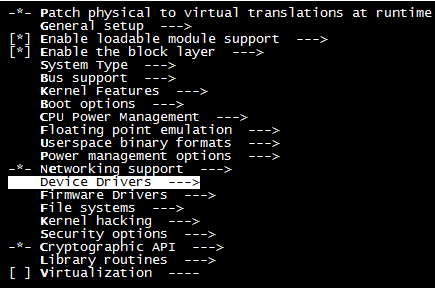

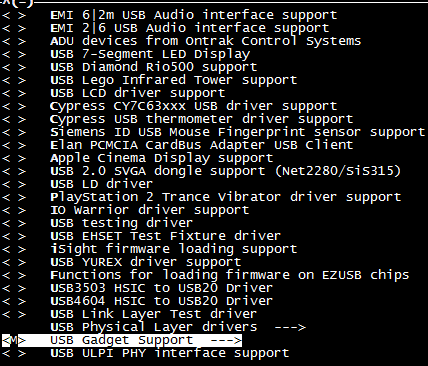
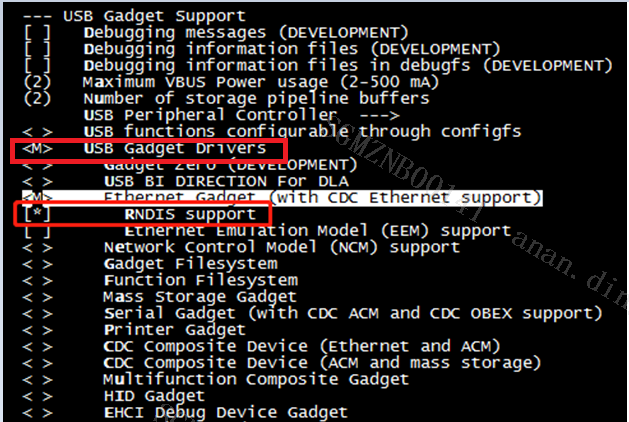
-
按下面流程,开启Sstar USB 2.0 Device
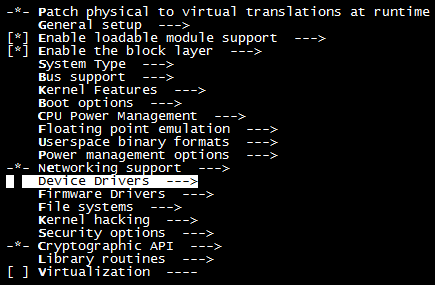
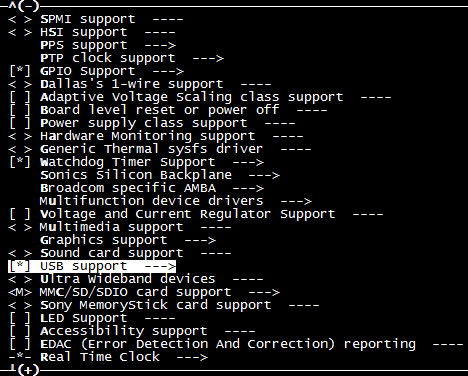

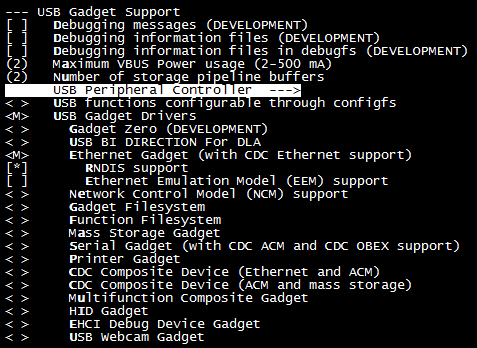
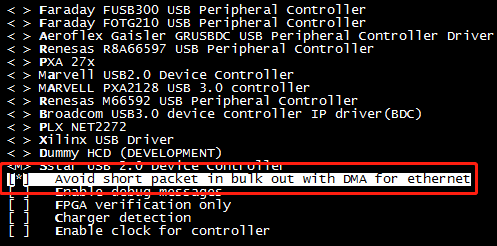
(\< M> module,[ *]built-in,能选择M的都选择M,这样才能编译成module生成ko,不然就是built-in,配置完后保存退出)
-
按下面流程,将ko加入insmod序列, 然后编译SDK
diff --git a/kbuild/customize/4.9.84/p3/dispcam/kernel_mod_list_late b/kbuild/customize/4.9.84/p3/dispcam/kernel_mod_list_late index ca7284f..8ac16be 100755 --- a/kbuild/customize/4.9.84/p3/dispcam/kernel_mod_list_late +++ b/kbuild/customize/4.9.84/p3/dispcam/kernel_mod_list_late @@ -11,3 +11,11 @@ videobuf2-v4l2.ko videobuf2-memops.ko videobuf2-vmalloc.ko uvcvideo.ko +udc-core.ko +libcomposite.ko +u_ether.ko +usb_f_ecm.ko +usb_f_ecm_subset.ko +usb_f_rndis.ko +udc-msb250x.ko +g_ether.ko,
必要的ko有:
udc-core.ko,libcomposite.ko,u_ether.ko,usb_f_ecm.ko,usb_f_ecm_subset.ko,usb_f_rndis.ko,udc-msb250x.ko,g_ether.ko
2. 板端启动USB Ethernet¶
-
加载ko
板端上电会加载相关ko
加载完成后启动usb0 Ethernet:
ifconfig usb0 up
-
连接PC端
使用USB线连接板端和PC端
-
设置USB0 ip
ifconfig usb0 169.254.68.200 netmask 255.255.0.0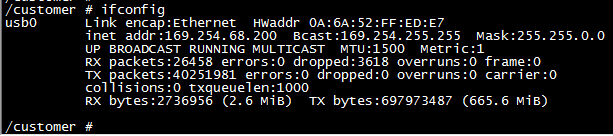
3. PC端装RNDIS驱动¶
-
右键点击桌面“计算机”图标,选择“管理”——“设备管理”,可以看到“RNDIS Kitl”设备,并且处于驱动未安装状态。
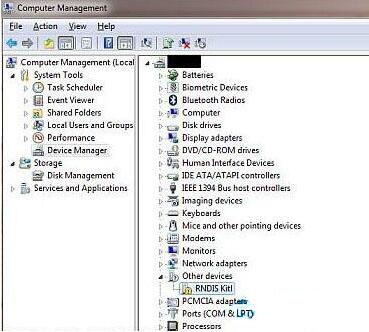
或者是在端口下面会新生成一个串口。

-
右键点击该设备,选择更新驱动软件,在如何搜索设备软件提示窗口中,选择“浏览我的计算机”,选择安装本文档附件的RNDIS驱动。
-
点击下一步并等待安装结束,RNDIS Kitl设备将会安装成功。

-
安装成功后会在网络连接中新增一个以太网4。
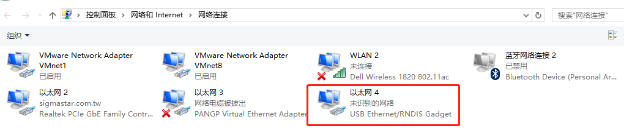
配置ipv4地址和板端在同一局域网,比如:
